Axure-中继器的使用(简单)图文教程发布时间:2021年12月20日 08:00
虎课网为您提供字体设计版块下的Axure-中继器的使用(简单)图文教程,本篇教程使用软件为Axure 8.0,难度等级为初级练习,下面开始学习这节课的内容吧!
本篇教程学习的是中继器的使用(简单),喜欢的一起来学习吧。
学完本课内容后,同学们可以根据下图作业布置,在视频下方提交作业图片,老师会一一进行解答。
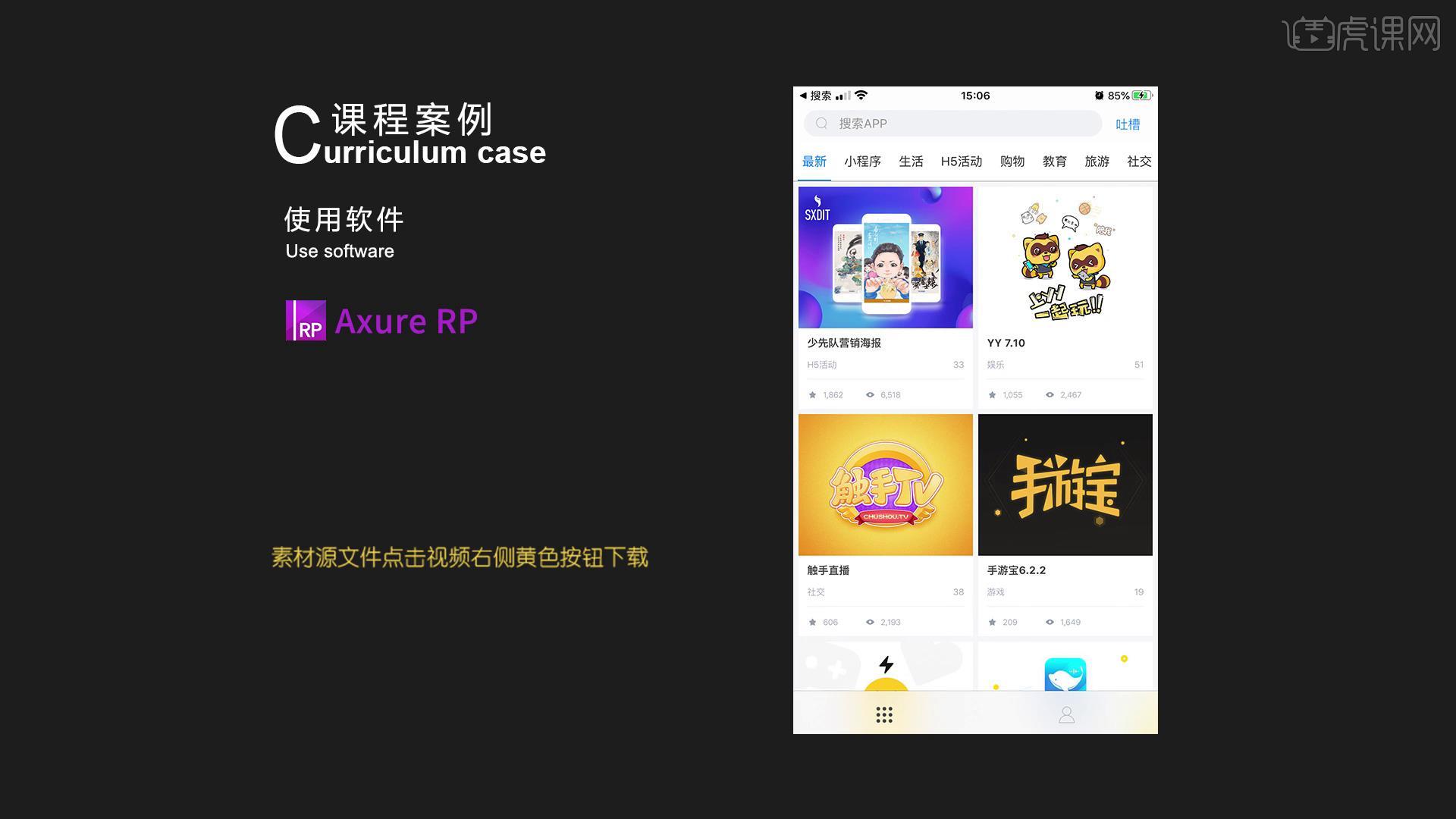
那我们开始今天的教程吧。
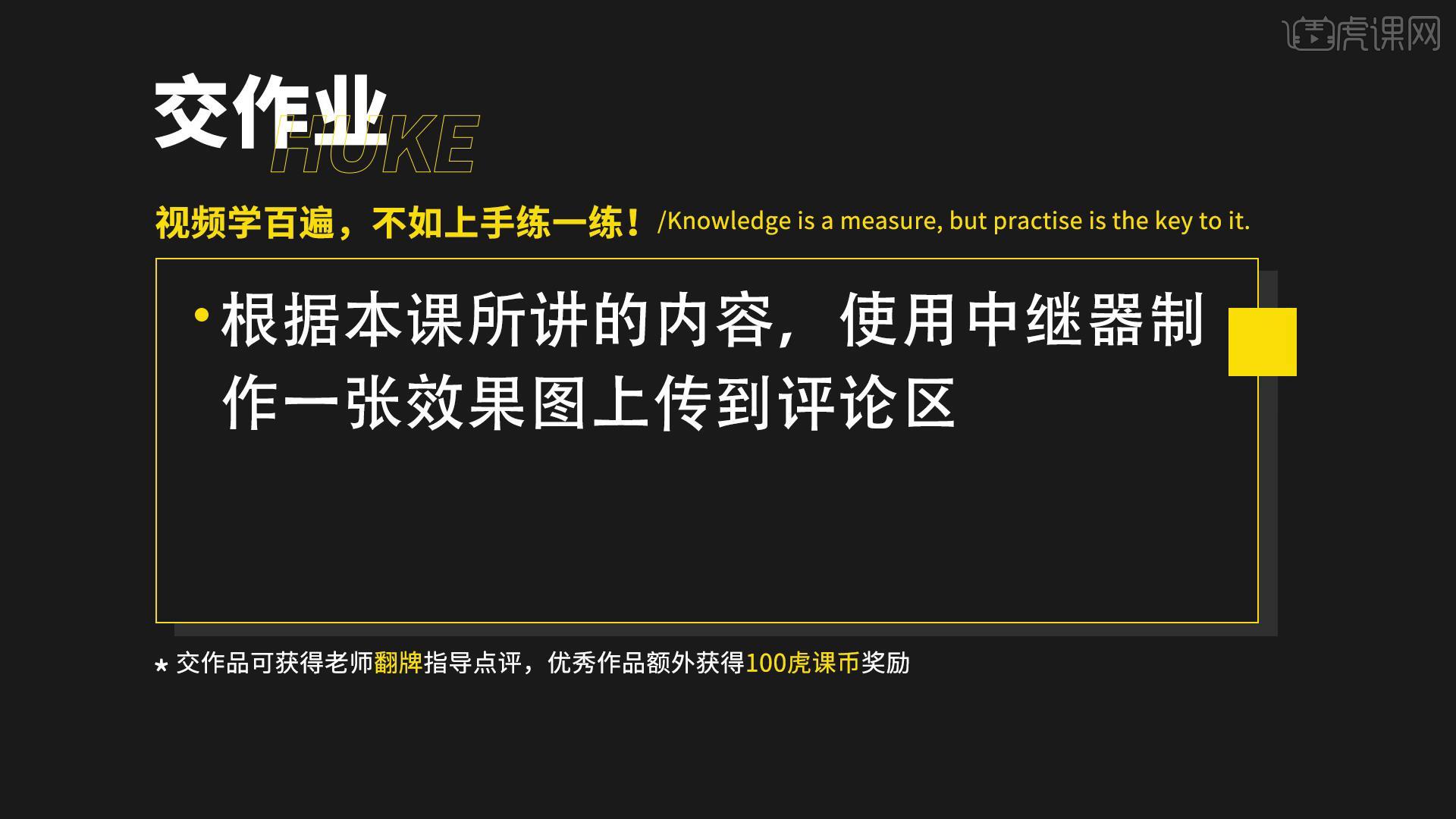
1.本节课的课程目标是熟练掌握Axure RP软件的使用,核心知识点是中继器的讲解,中继器属性的使用,中继器数据集的使用。
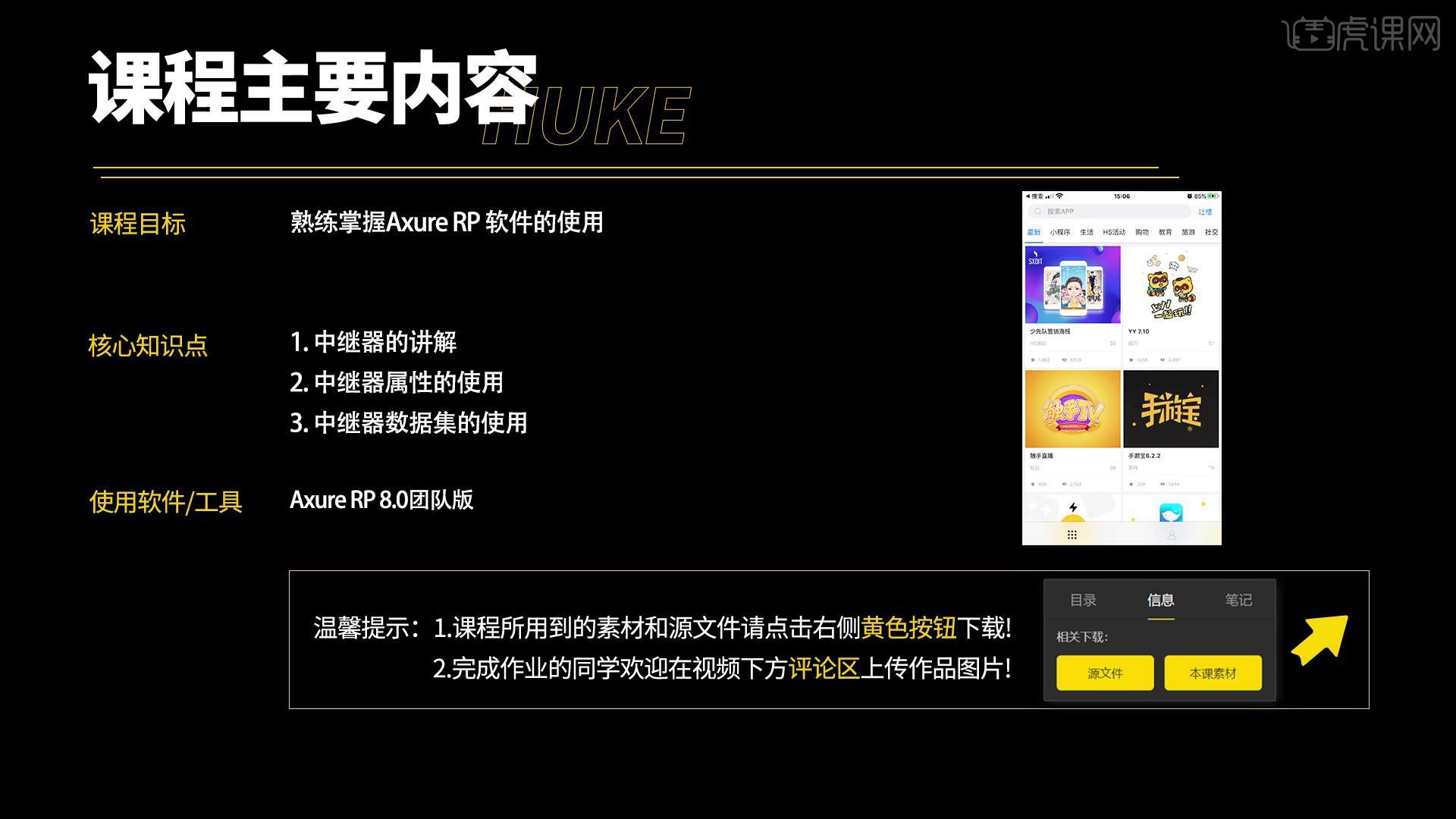
2.选择【iphone线框模板】,添加手机模板,添加【中继器】。
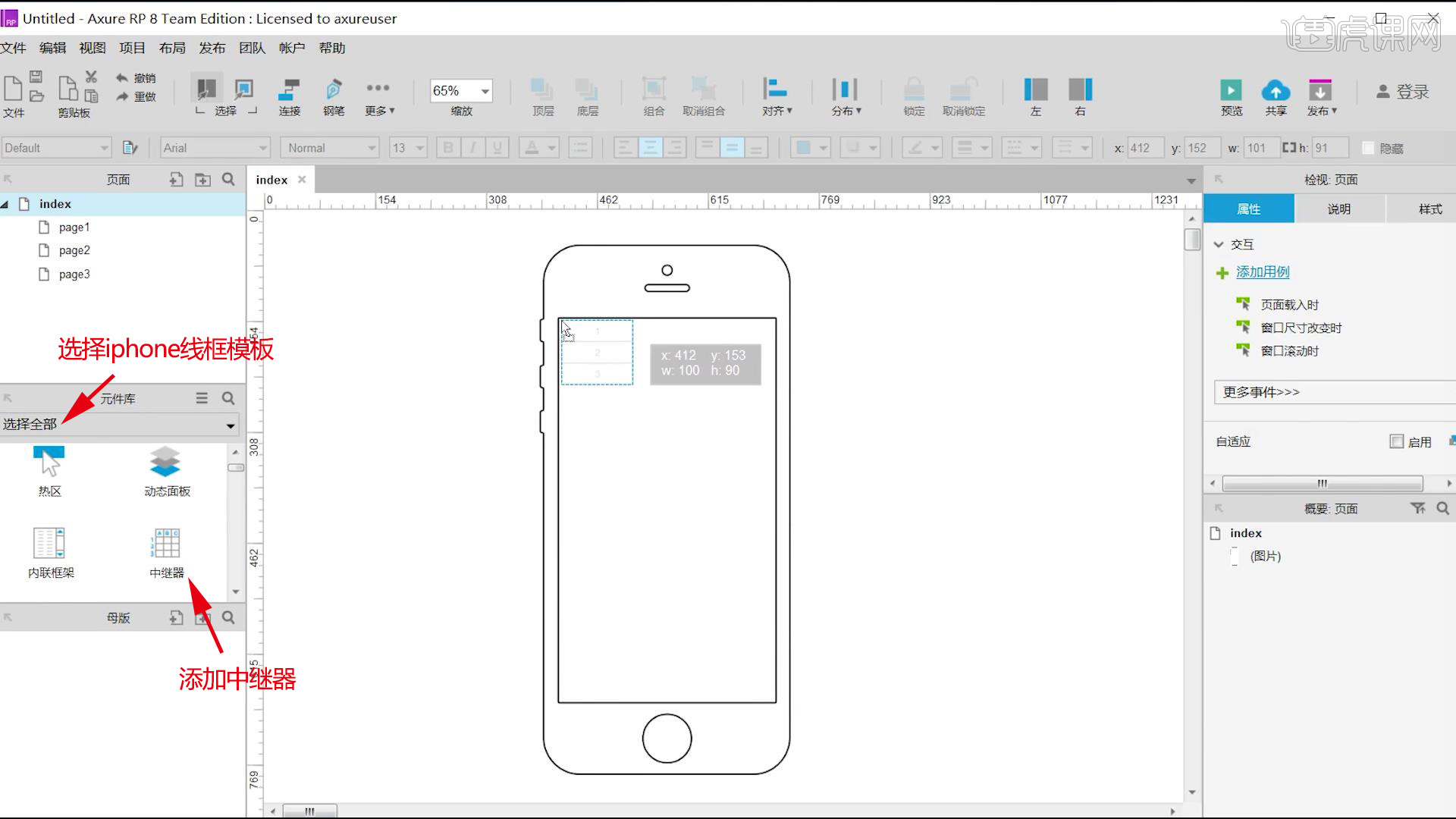
3.双击进入中继器里面,矩形的大小取决于外面的大小,添加【矩形】。
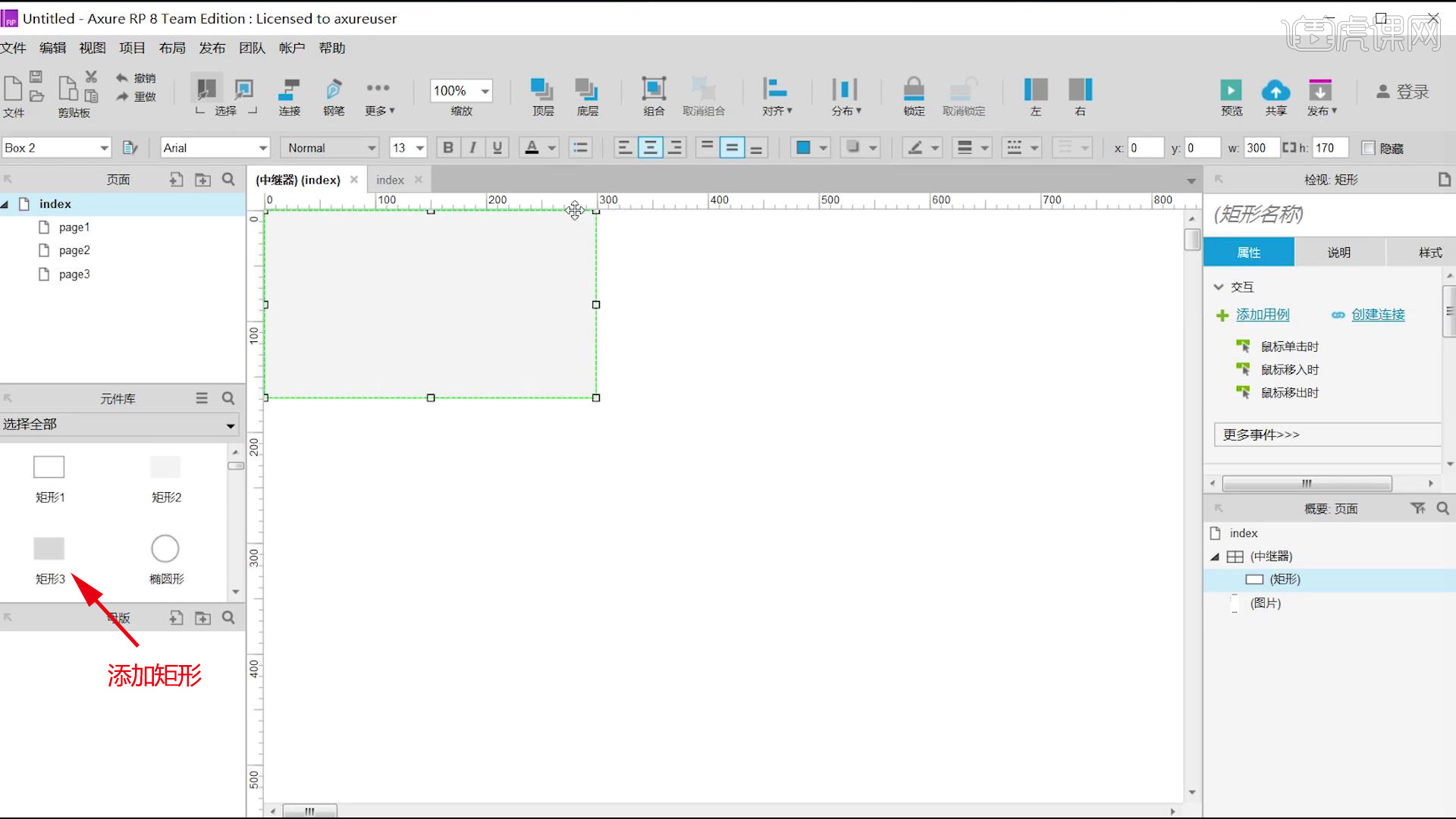
4.矩形尺寸为【140×150】,添加【水平线】,添加【图片】。

5.尺寸为【140×140】,添加【水平线】,添加【文本标签】,输入文字。

6.输入数字,添加图标,放到合适位置。

7.添加文字,添加【行】,让它变成两排。

8.点击【样式】,勾选【网格排布】,选择【水平】。

9.每排项目数为【2】,【行】和【列】为【10】,重新命名。

10.到中继器里修改名称,按照这个模板做出一样的效果,把图片插入进去。

11.点击【设置图片】,勾选【图片】,【Default】选择【值】。

12.修改相应的名称,图片是等于图片的值,文字对应文字的值。

13.点击【设置文本】,勾选【图片名称】,点击【fx】,就会出现相应的名称。

14.输入相应数值,点击【设置文本】,把对应的内容进行添加,全选,右键【转换为动态面板】。

15.最终效果如图示,同学们记得上传自己的作业哦!

以上就是Axure-中继器的使用(简单)图文教程的全部内容了,你也可以点击下方的视频教程链接查看本节课的视频教程内容,虎课网每天可以免费学一课,千万不要错过哦!













